这篇文章主要讲解了“windows磐镭AMD显卡驱动如何安装”,文中的讲解内容简单清晰,易于学习与理解,下面请大家跟着小编的思路慢慢深入,一起来研究和学习“windows磐镭AMD显卡驱动如何安装”吧!
1、首先我们进入磐镭官网。
2、进入后点击菜单栏上方的“驱动下载'

3、这里我们选择“AMD显卡”
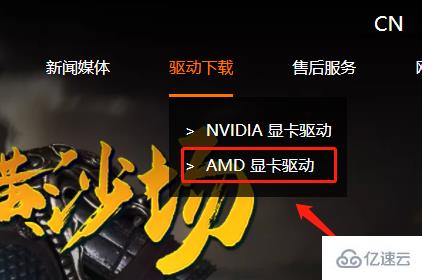
4、跳转之后会出现一个型号列表,在这里我们找到你的显卡的型号,然后点击右边的下载链接就可以了。
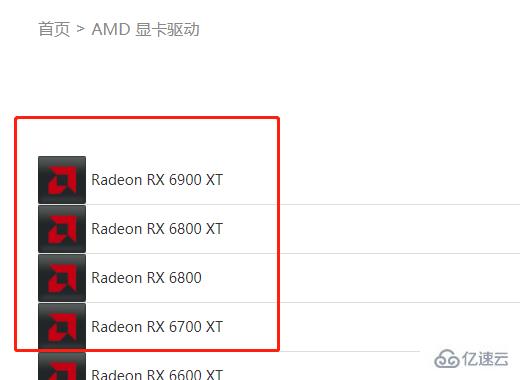
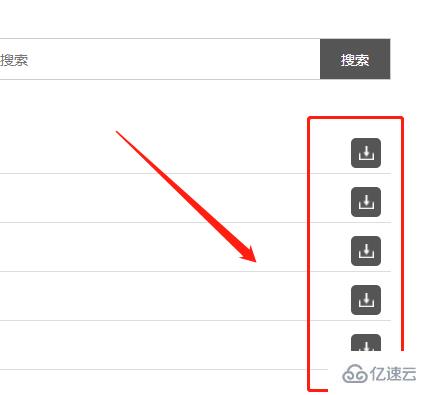
5、跳转之后,来到AMD官网,这里我们选择你的电脑操作系统
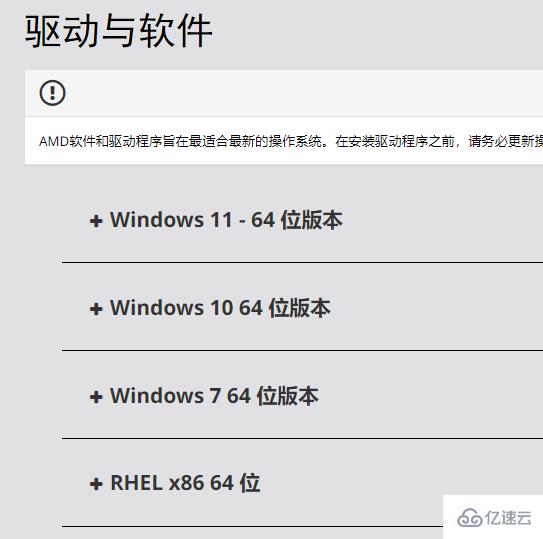
6、点开后,我们可以看到很多版本的驱动,这里我们选择一个最新的版本就可以,点击右边的下载。
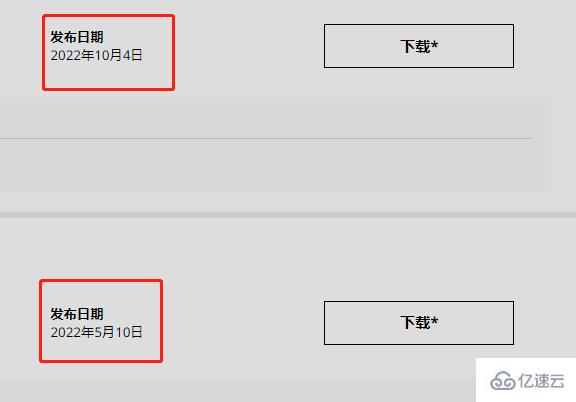
7、下载好之后,我们解压文件,打开EXE安装程序,等待进度条完成安装就可以了。
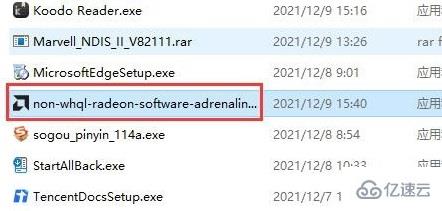
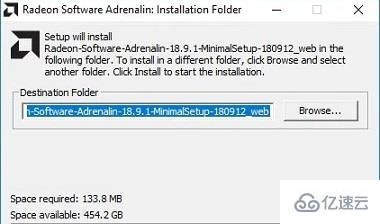
感谢各位的阅读,以上就是“windows磐镭AMD显卡驱动如何安装”的内容了,经过本文的学习后,相信大家对windows磐镭AMD显卡驱动如何安装这一问题有了更深刻的体会,具体使用情况还需要大家实践验证。这里是亿速云,小编将为大家推送更多相关知识点的文章,欢迎关注!
免责声明:本站发布的内容(图片、视频和文字)以原创、转载和分享为主,文章观点不代表本网站立场,如果涉及侵权请联系站长邮箱:is@yisu.com进行举报,并提供相关证据,一经查实,将立刻删除涉嫌侵权内容。